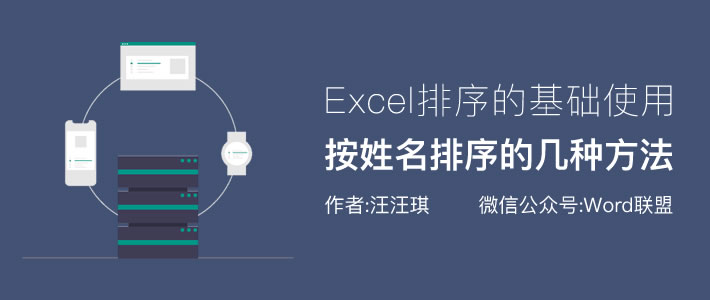
在Excel中,我们经常会接触到许多关于姓名的表格,比如成绩单和销售统计数据。那么,在Excel中名字的排序方法是什么?在这里,小王先生将告诉你一些在Excel中按名字排序的方法。
演示说明
在这里,我将拿一个简单的抄本作为一个示范案例。
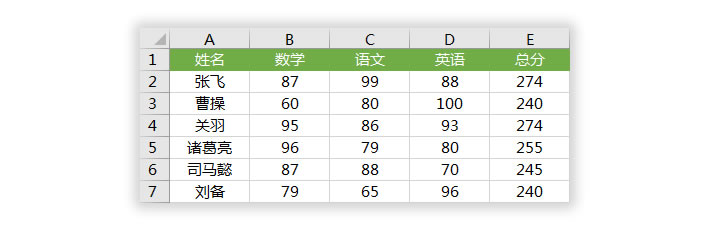
按姓氏笔画排序
操作方法:首先选择任意单元格,然后进入数据-排序和过滤-排序,点击选项。在该方法中,我们检查笔划排序并确认。然后,在“关键字”中,我们选择“名称”,这是您的表中名称列的标题,并确认它。
规则描述:这里的排序是基于第一个单词的笔画数。请注意,这是笔画数!如果笔画或形状的数量相同,它们将根据字体结构进行排序,首先是左右,然后是上下,最后是整体结构。如果第一个单词相同,将根据第二个单词计算,依此类推。
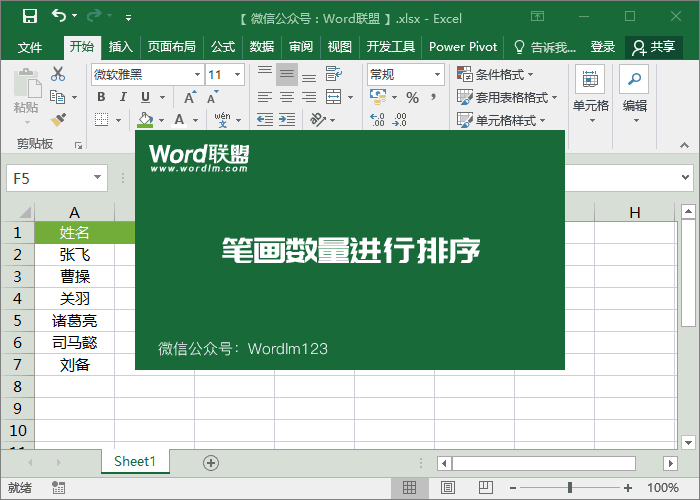
下图是最终的排序结果!
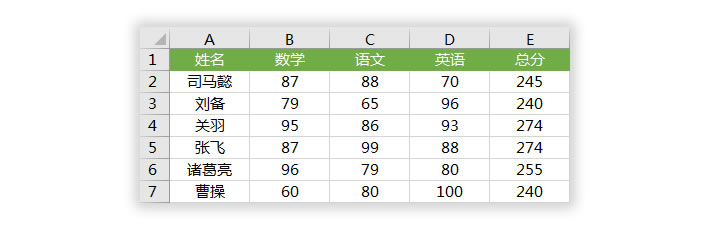
按姓名拼音字母排序
操作方法:类似笔画排序,先选择任意单元格,从“数据”-“排序和过滤”-“排序”-“关键词”中选择“名称”,点击“选项”,勾选“字母排序”确认。
规则描述:字母排序指的是第一个单词的拼音字母。例如,这里的最终结构是曹操是C,关羽是G,刘备是L,司马懿是S,张飞是Z,诸葛亮是Z,它是按照26个字母的顺序排列的。如果有相同的字母,跟随第二个字母,如果第二个字母相同,跟随第三个字母,依此类推。例如,张飞和诸葛亮都是从张、张和朱开始的,第一个是张,第二个是张,前两个都是一样的,第三个是张和朱,显然前面一定是张。
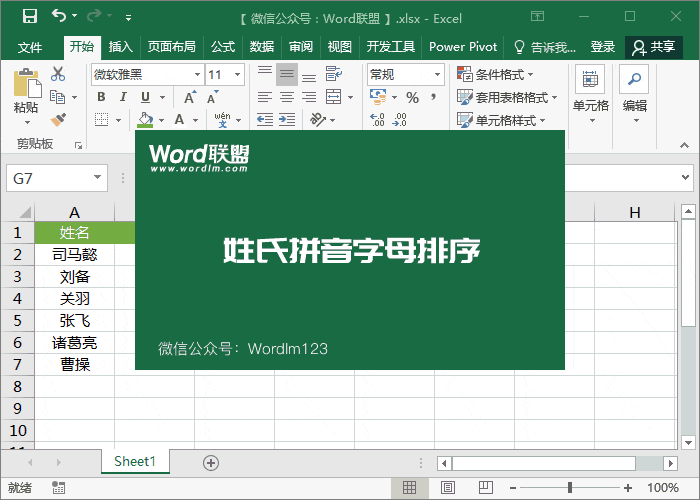
下图显示了排序结果!
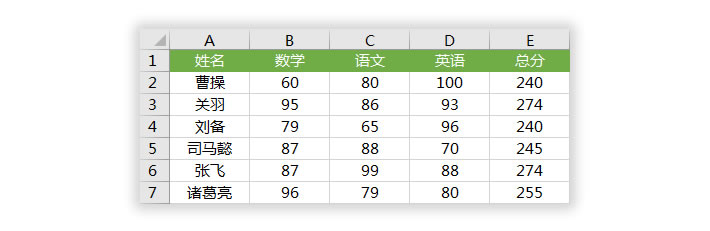
多重条件排序
多重条件排序经常在我们的日常工作中使用。例如,成绩单通常是根据总分排序的,但是如果你遇到相同的总分怎么办?这时,我们可以添加一个条件,在总分相同的情况下,按一定的等级优先。
如下图所示,第一个条件是对总分进行排名,第二个条件是根据中文分数对总分进行排名。
操作方法:选择一个单元格,进入数据排序,在关键字中选择总分,选择降序。然后“添加条件”,在“次要关键字”中选择“语言”,并在“顺序”中选择“降序”。
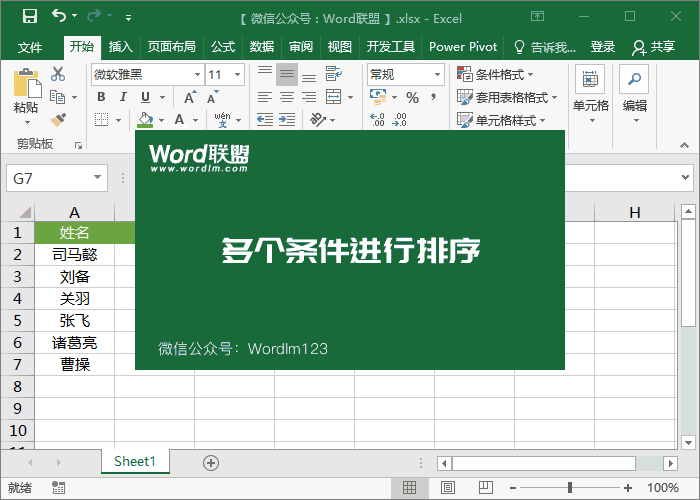
下图显示了排序结果
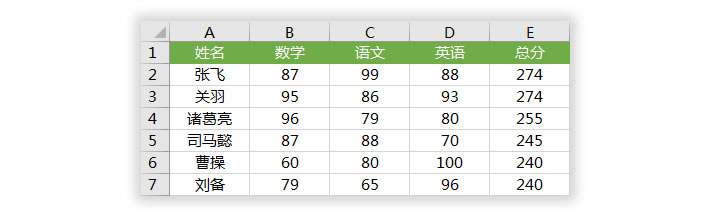
 office办公软件入门基础教程
office办公软件入门基础教程
